W artykule opisane zostały wybrane, nowe funkcje wprowadzone w DraftSight 2019. Są one dostępne dla licencji Professional, Premium, Enterprise i Enterprise Plus. Funkcje wiązania 2D i modelowanie 3D dostępne są jedynie dla licencji DraftSight Premium i Enterprise Plus.
Funkcja drag and drop
W poprzednich wersjach DraftSight, aby przenieść element/blok użytkownik musiał wykonać następujące czynności:
- wybrać polecenie „przenieś”
- zaznaczyć element, który chcemy przenieść
- określić punkty skąd-dokąd przenieść element
Nie był to trudny proces, ale w wersji 2019 jest on znacznie łatwiejszy. W DraftSight 2019 wystarczy zaznaczyć element, przenieść i zwolnić przycisk myszy, aby umieścić obiekt w wybranej przez użytkownika lokalizacji. Funkcja ta jest bardzo prosta w użyciu i pozwala na przesuwanie nie tylko detali, ale również wymiarów, adnotacji, itp.
Przycinanie obszaru kreskowania
W DraftSight 2019 pojawiła się nowa funkcja, która pozwala na przycinanie zakreskowanego obszaru. Aby to zrobić, należy wybrać polecenie „przytnij”. Następnie określić krawędzie tnące i segment, który ma zostać usunięty. Można również skorzystać z polecenia „zaawansowane przycięcie” i określić segment do przycięcia. Przycinanie kreskowania w DraftSight jest prostym i szybkim procesem.
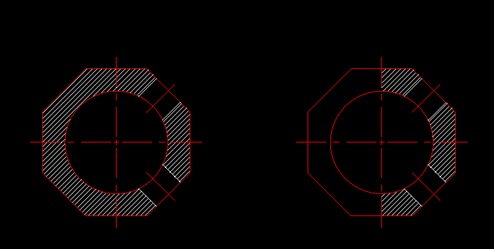
Rys. Przycięcie kreskowania za pomocą funkcji „zaawansowane przycięcie”
Menadżer atrybutów bloku
Funkcja menadżera atrybutów bloku jest ściśle związane z predefiniowanymi ramkami i blokami tytułowymi. Opcje ustawione w menadżerze atrybutów bloku widoczne są we wstawianej ramce rysunkowej. Menadżer oferuje proste i szybkie zmiany wszystkich atrybutów bloku. Oprócz standardowych opcji (nazwa i nr rysunku, materiał, waga, imiona i nazwiska osób wykonujących, sprawdzających i zatwierdzających rysunek oraz daty, itp.) można ustawić m.in. styl i wielkość tekstu, wybrać warstwę, styl i kolor linii dla poszczególnych atrybutów, itp.
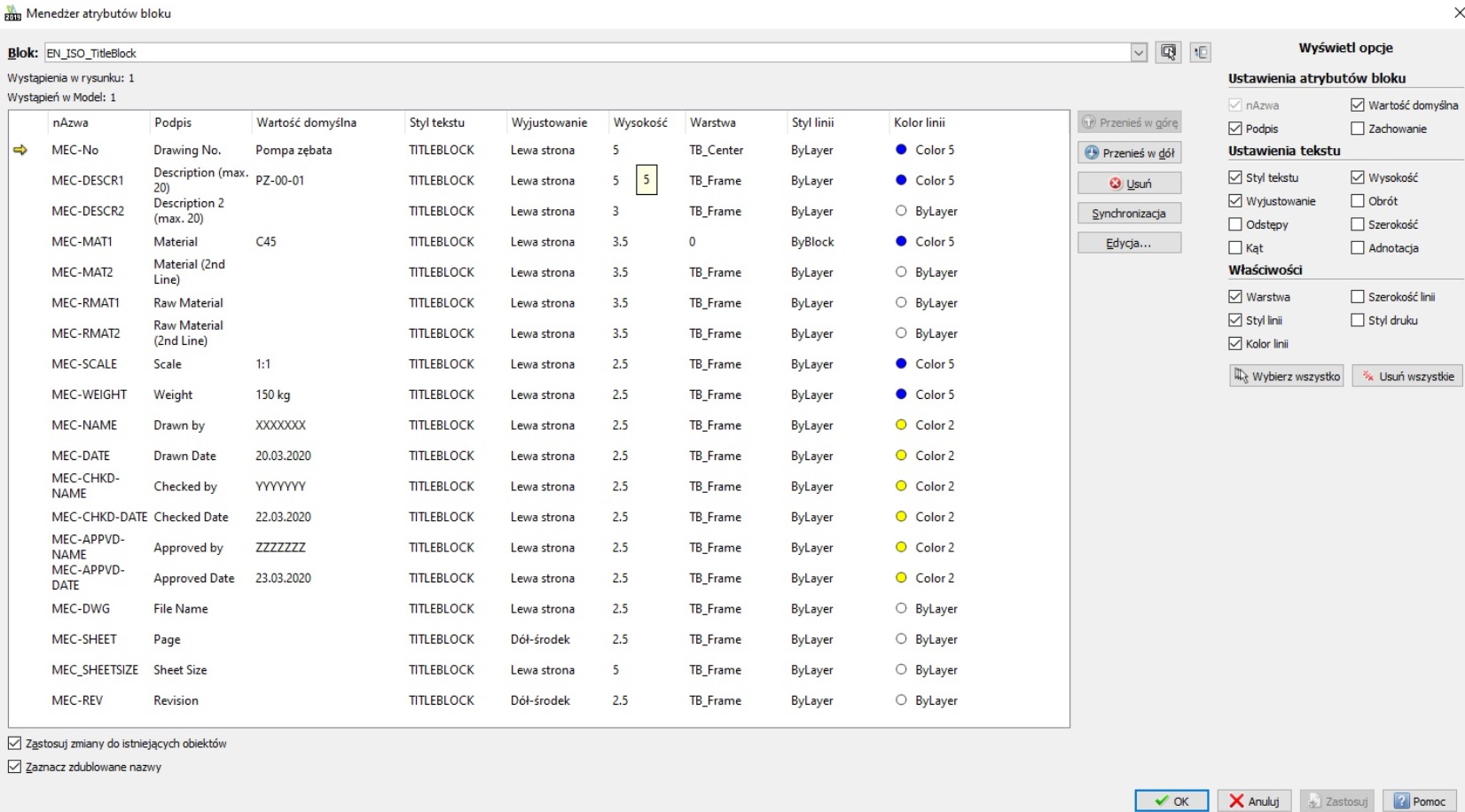 Rys. Przykładowe ustawienie opcji menadżera atrybutów bloku
Rys. Przykładowe ustawienie opcji menadżera atrybutów bloku
Predefiniowane ramki i bloki tytułowe
Użytkownicy DraftSight 2019 Professional, Premium, Enterprise i Enterprise Plus mają teraz dostęp do biblioteki predefiniowanych ramek i bloków tytułowych. Dostępne standardy ANSI (metryczny i calowy), BSI, DIN, ISO i JIS. Użytkownik może określić standard, rozmiar ramki, oraz skalę.
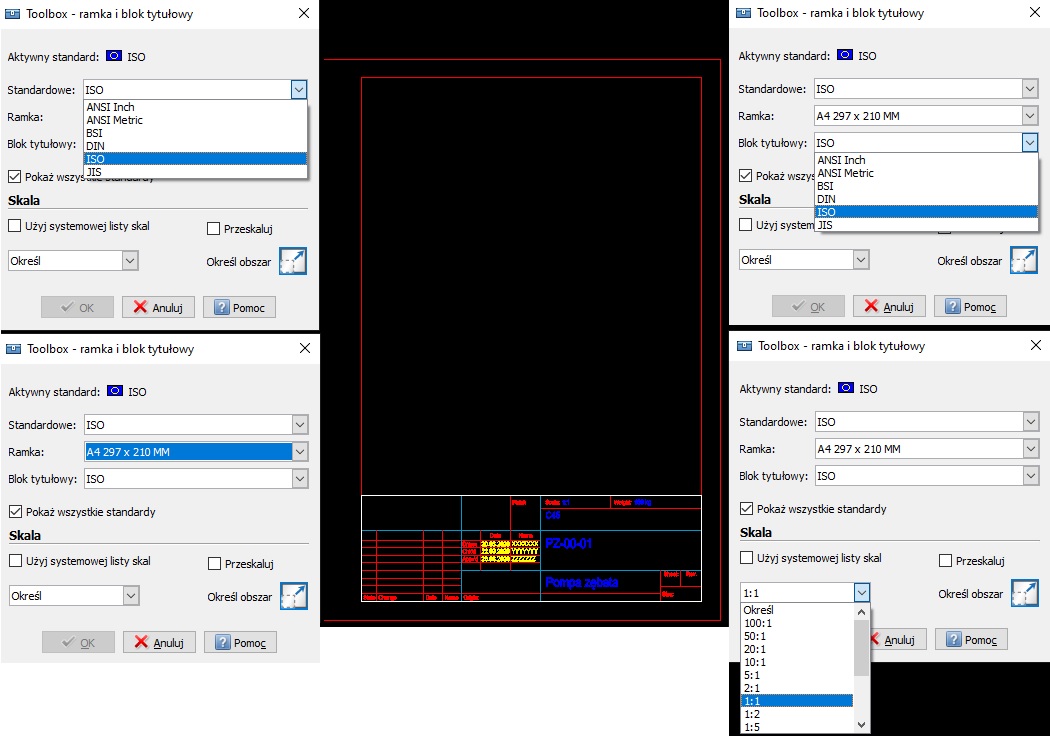 Rys. Ramka rysunkowa w standardzie ISO, rozmiar A4, skala 1:1 wraz z ustawionymi opcjami menadżera atrybutów bloku
Rys. Ramka rysunkowa w standardzie ISO, rozmiar A4, skala 1:1 wraz z ustawionymi opcjami menadżera atrybutów bloku
Używanie formuł w tabelach
DraftSight 2019, tak jak arkusz kalkulacyjny (np. Excel) umożliwia używanie formuł w tabelach
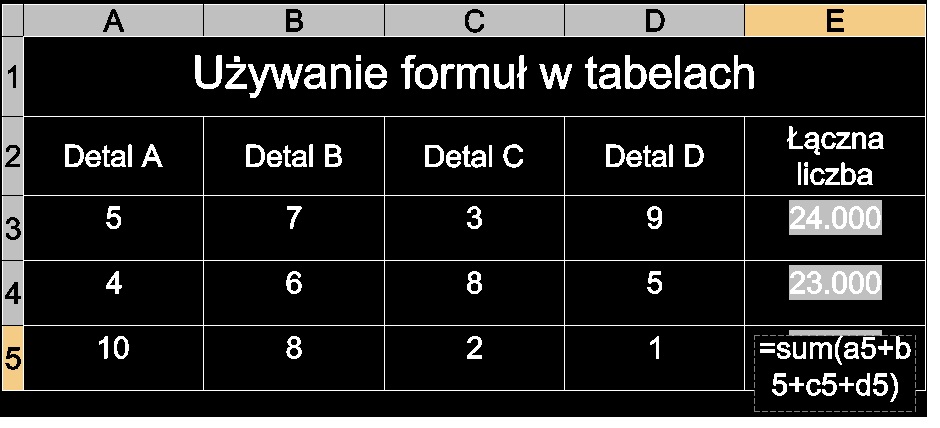 Rys. Użycie formuły „suma” w tabeli
Rys. Użycie formuły „suma” w tabeli
Integracja z HomeByMe
HomeByMe jest darmową internetową aplikacją do projektowania wnętrz i tworzenia wizualizacji 3D. Integracja z HomeByMe pozwala na przeglądanie i import modeli 3D bezpośrednio do DraftSight i generowanie planów pomieszczeń wraz z wymiarami.
 Rys. Przykładowy plan rozkładu pomieszczeń wykonany w HomeByMe
Rys. Przykładowy plan rozkładu pomieszczeń wykonany w HomeByMe
Wiązania 2D
DraftSight 2019 Premium i Enterprise Plus wprowadził nową funkcjonalność – wiązania 2D. Pomagają one zachować intencję projektu i znacząco ułatwiają pracę. Wiązania geometryczne pozwalają na dodanie następujących zależności: wspólne, współliniowe, równoległe, prostopadłe, pionowe, poziome, równe, styczne, współliniowe, symetryczne, wygładzone i nieruchome. Wiązania wymiarowe pozwalają tworzyć powiązania liniowe (w tym również poziome i pionowe), wyrównane, promieniowe, średnicowe i kątowe.
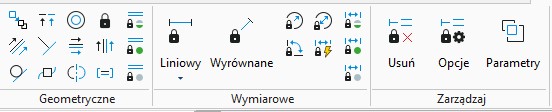 Rys. Wiązania 2D
Rys. Wiązania 2D
Modelowanie 3D
Wychodząc naprzeciw oczekiwaniom rynku DraftSight 2019 Premium i Enterprise Plus został wyposażony w narzędzia do modelowania 3D. Wśród nich można wyróżnić tworzenie trójwymiarowych prostopadłościanów, ostrosłupów, klinów, stożków, powierzchni plenarnych, stożków, cylindrów, kuli i torusa. Poza tymi narzędziami dostępne są takie dodatki, jak wyciągnięcie, wyciągnięcie po ścieżce, wyciągnięcie po profilach, obrót, wielobryła. DraftSight 2019 Premium i Enterprise Plus wyposażony jest również w szeroką gamę narzędzi do edycji, które pozwalają na tworzenie złożonych obiektów 3D. Zaliczyć do nich możemy np. odejmowanie, przycięcie, wzór 3D, fazowanie i zaokrąglanie powierzchni, przekrój, skorupa, itp.

Rys. Modelowanie 3D